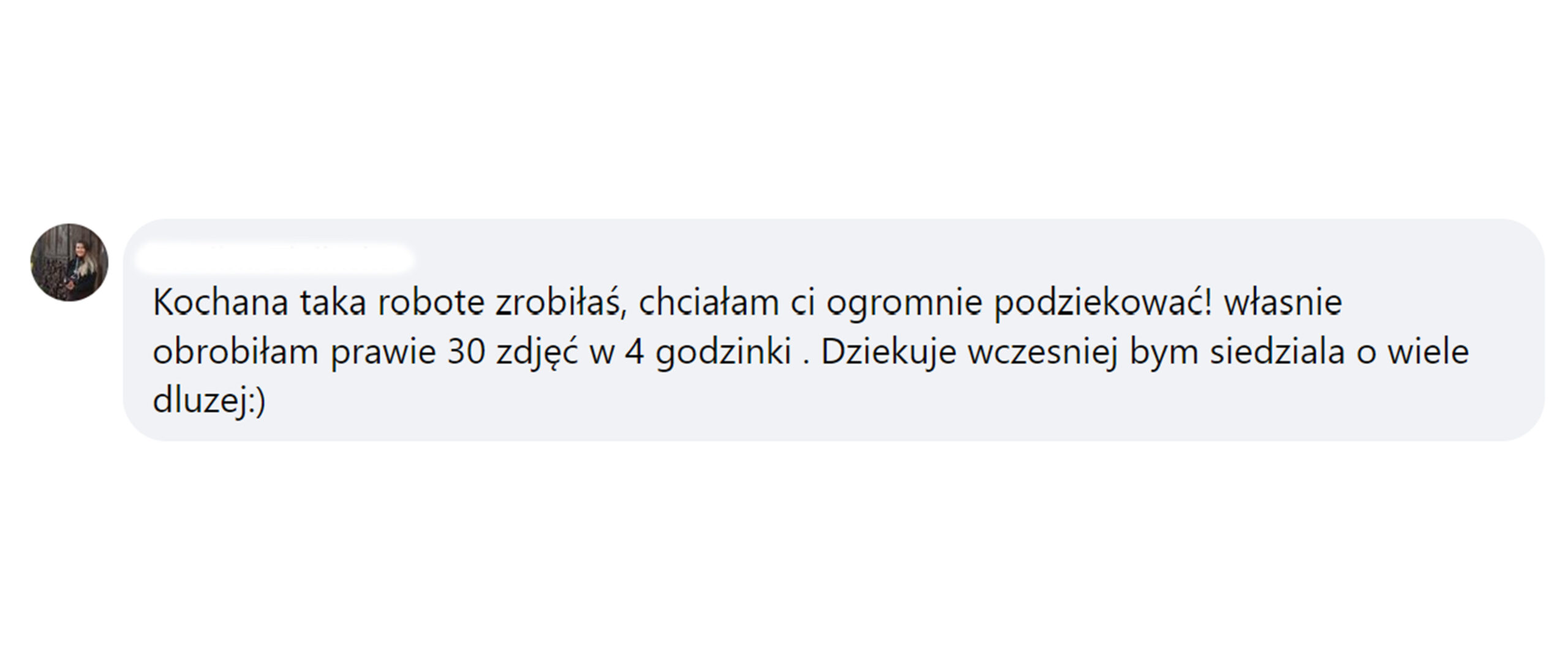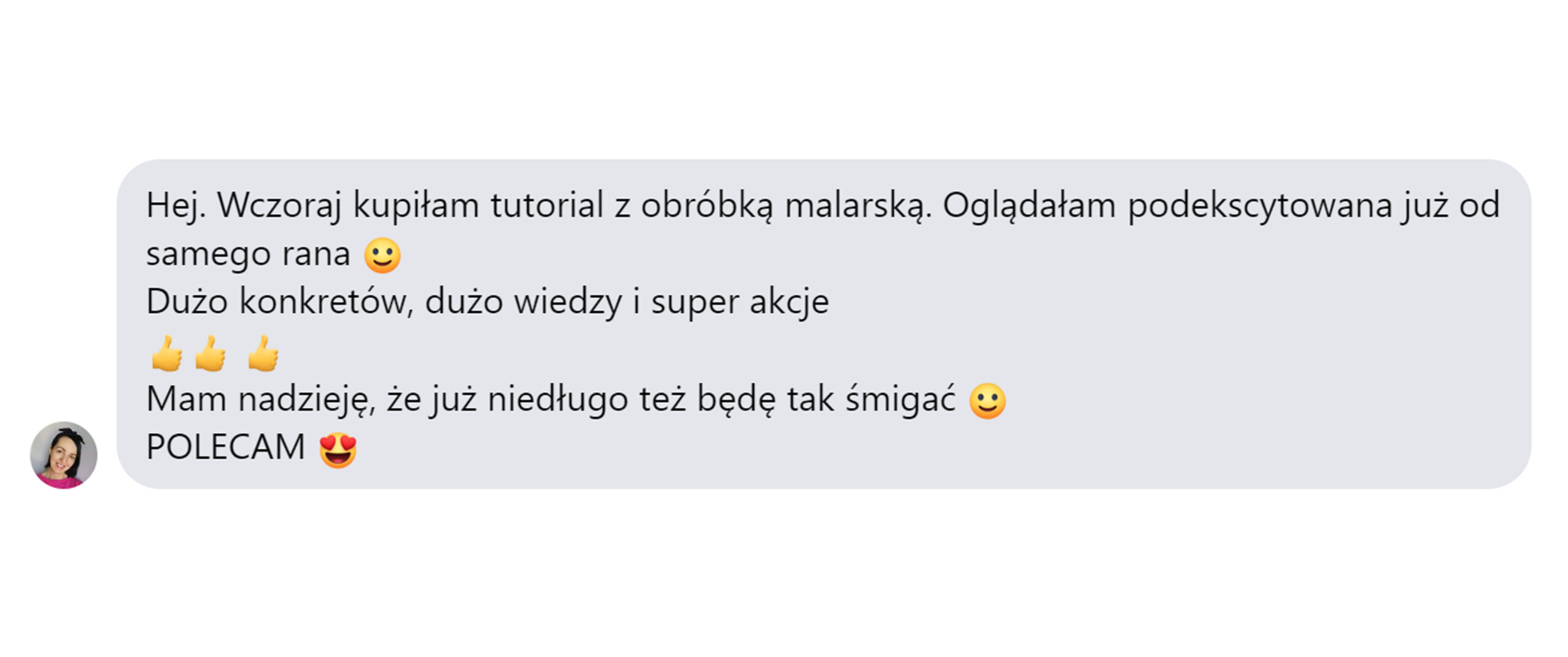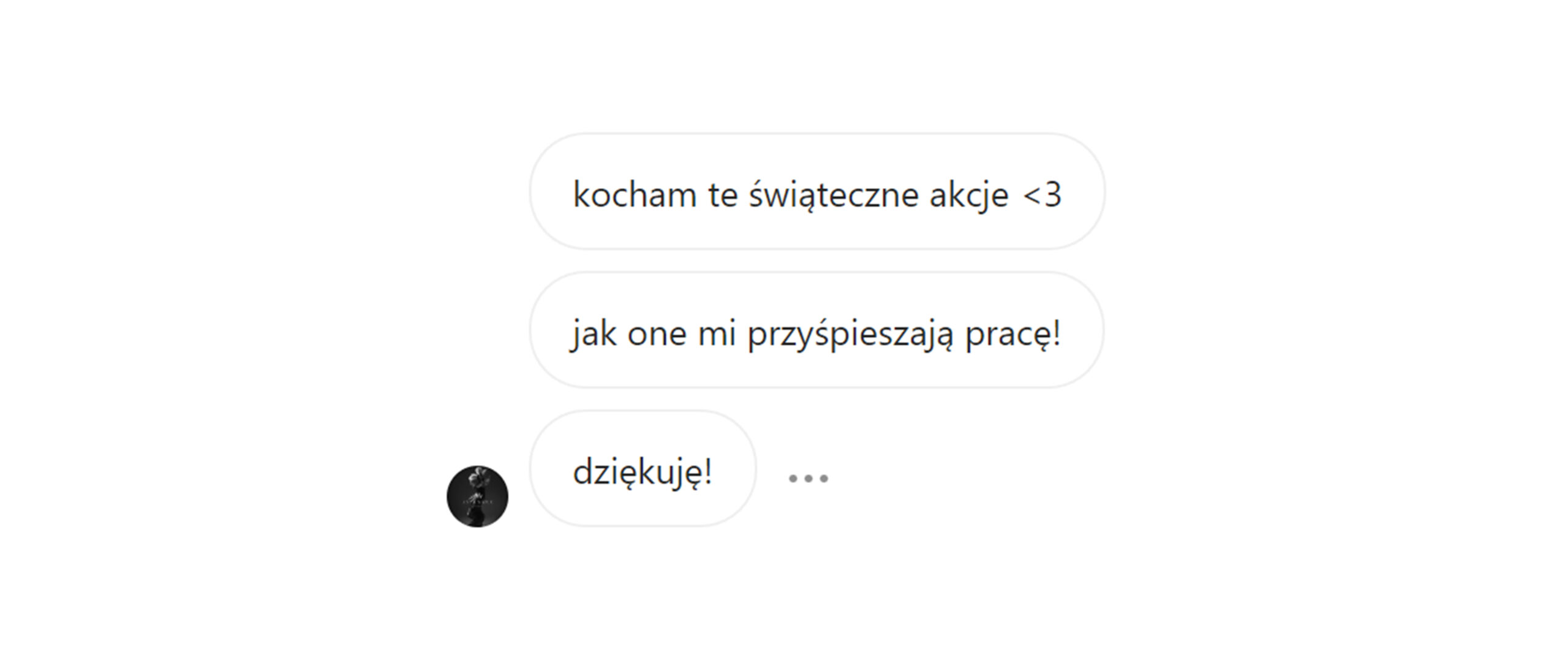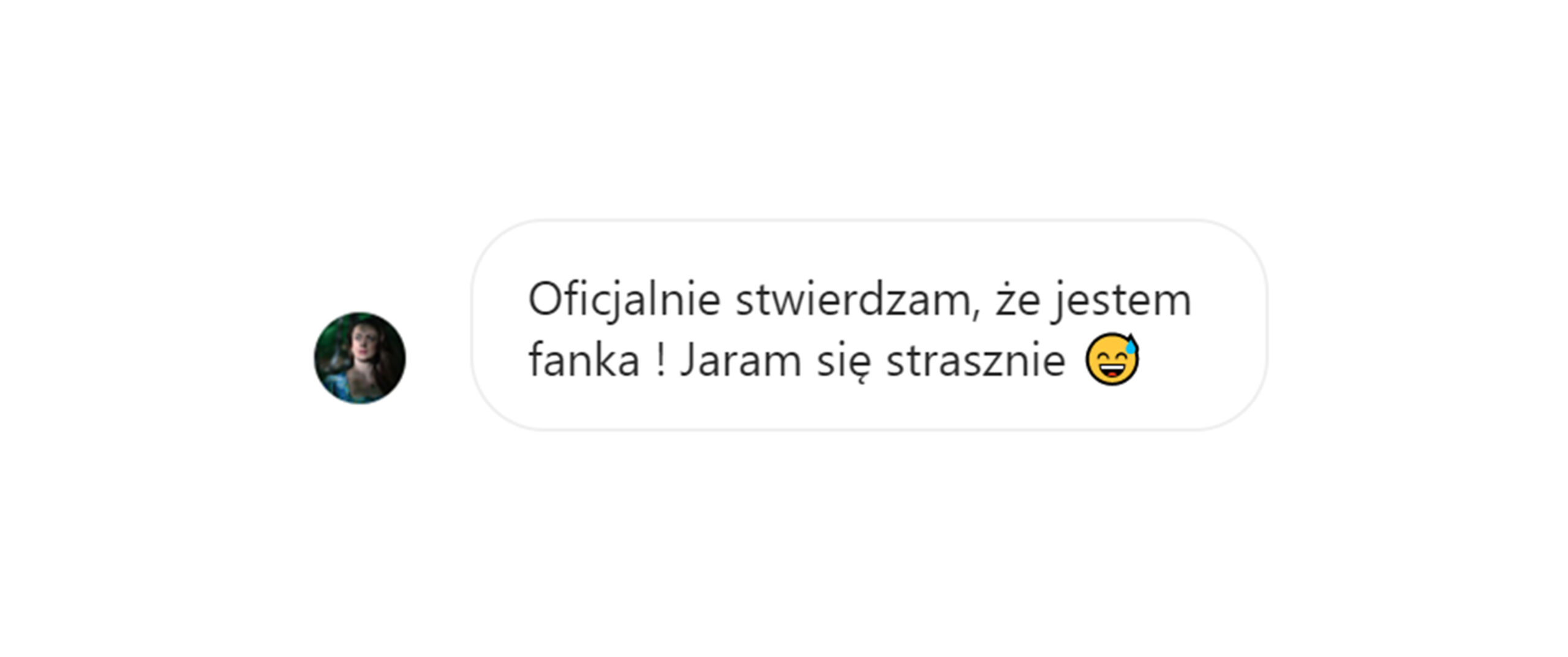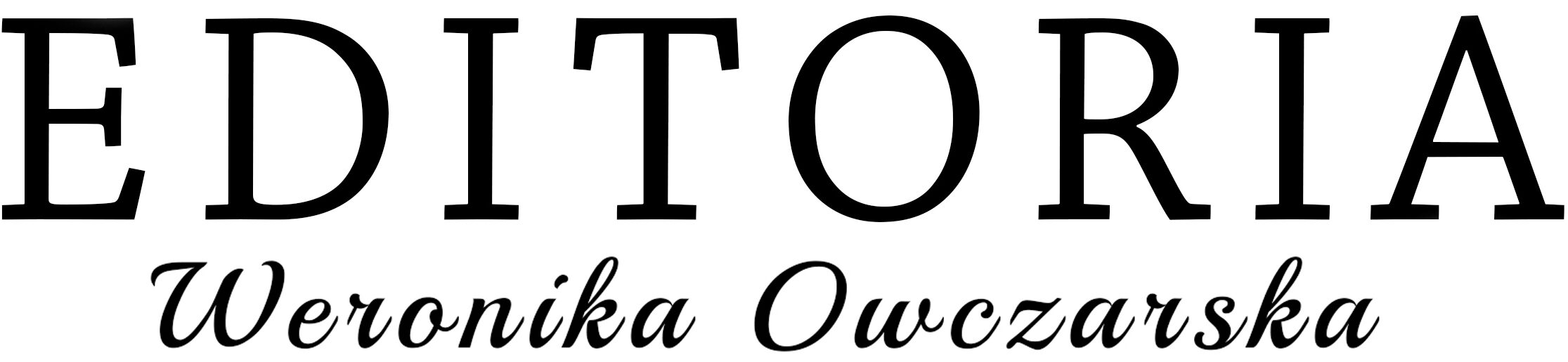Zestaw do obróbki białych zdjęć
WIDEO TUTORIAL + 35 akcji do photoshopa + bonus: porady i triki



Krótko o produkcie:
„Zestaw do Obróbki Białych Zdjęć” to kompletny produkt, dzięki któremu dowiesz się, jak uzyskać perfekcyjną biel na zdjęciach wykonanych w studiu na białym tle lub pod światło.
W skład zestawu wchodzą: ponad 1-godzinny tutorial wideo oraz pakiet 35 akcji do Photoshopa, które pomogą Ci m.in. wyretuszować tło, poprawić kolorystykę i uzyskać piękny kolor skóry.
Dodatkowo otrzymasz dostęp do bonusowego materiału wideo – “Porady i triki. Jak poprawić wygląd białych zdjęć”.
Wszystkie akcje działają na polskiej i angielskiej wersji Photoshopa i są kompatybilne z z wersją CC Photoshopa (abonamentową). Jeśli korzystasz ze starszej wersji Photoshopa (CS3–CS6) – przeczytaj opis.


Zestaw do obróbki białych zdjęć –
Twój klucz do idealnej bieli
Zmagasz się z uzyskaniem idealnej bieli podczas obróbki zdjęć?
Twoje fotografie są szare, a białe tło pełne plam i przebarwień?
W takim razie ten produkt jest dokładnie tym, czego potrzebujesz!
Przedstawiam wyjątkowy zestaw do obróbki białych zdjęć.
To kompletny pakiet narzędzi i materiałów, dzięki którym uzyskasz perfekcyjną biel, zarówno na zdjęciach wykonanych na białym tle, jak i pod światło. Od teraz możesz osiągnąć świetne efekty w krótkim czasie!
Co znajdziesz w zestawie?
ponad 1-godzinny tutorial wideo
pokazujący pełen proces obróbki trzech zdjęć (które również otrzymasz), od wywołania RAWa aż po zapis gotowego pliku
Pakiet 35 akcji do Photoshopa
które przyspieszą Twoją pracę, pomagając w retuszu tła, nadawaniu odpowiednich kolorów i poprawie wyglądu skóry
Bonus wideo: “Porady i triki. Jak poprawić wygląd białych zdjęć”
Krótkie nagrania z praktycznymi wskazówkami rozwiązującymi najczęstsze problemy, z jakimi mierzą się fotografki przy obróbce białych zdjęć
Tutorial "Obróbka białych zdjęć"
– kompleksowa obróbka od A do Z
W ramach zestawu otrzymasz ponad 1-godzinny tutorial wideo, w którym krok po kroku pokażę Ci, jak uzyskać perfekcyjną biel na zdjęciach wykonanych w studiu na białym tle oraz pod światło. Przeprowadzę Cię przez cały proces obróbki trzech zdjęć, od wywołania RAW-a, przez retusz skóry oraz tła, aż po końcowy zapis gotowego pliku.


Z tutorialu dowiesz się m.in.:
- Jak uzyskać idealnie białe tło bez plam i kolorowych przebarwień
- Jak poradzić sobie z obróbką zdjęć pod światło, aby uzyskać stuprocentową biel
- Jak stworzyć na fotografii wyraziste kolory oraz jak dodać im blasku i świetlistości
- Jak usunąć zbędne elementy z tła
- Jak wyrównać tło, zachowując jego naturalny wygląd
- Jak dostosować dołączone akcje pod własny styl pracy, aby obróbka była jeszcze szybsza i efektywniejsza
- Jak retuszować skórę, nadając jej piękny, naturalny kolor
Co więcej, dostaniesz dostęp do tych samych zdjęć, które obrabiam w tutorialu. Dzięki temu będziesz mogła na bieżąco śledzić moje kroki i od razu wdrażać te techniki w swojej pracy. To doskonała okazja, aby opanować umiejętności, które później z łatwością wykorzystasz na swoich zdjęciach.
Jeszcze szybsza i prostsza obróbka białych zdjęć dzięki pakietowi 35 akcji do Photoshopa
Akcje w pełni kompatybilne z Photoshopem CC (abonamentowym).
Jeśli masz starszą wersje Photoshopa (CS3-CS6) przeczytaj opis poniżej.
Wraz z tutorialem otrzymasz także pakiet 35 specjalnie przygotowanych akcji do Photoshopa, które znacznie przyspieszą Twoją pracę nad białymi zdjęciami. Dzięki nim uzyskasz profesjonalne efekty kilkoma kliknięciami, oszczędzając czas i energię.
Wszystkie te akcje zaprojektowane są tak, aby przyspieszyć Twoją pracę i sprawić, że obróbka będzie jeszcze łatwiejsza. Możesz szybko wyrównać tło, nadać zdjęciom odpowiednią kolorystykę i piękny kolor skóry – wszystko to bez zbędnej straty czasu!
Kompatybilność
Wszystkie akcje w zestawie są w pełni kompatybilne z wersją CC Photoshopa (abonamentową) – zarówno polską jak i angielską. Jeśli korzystasz z tej wersji, cała obróbka – w tym automatyczne tworzenie zaznaczeń i maski – będzie przebiegała dokładnie tak, jak pokazuję w tutorialu.
Jeśli jednak korzystasz ze starszej wersji Photoshopa (CS3–CS6), musisz wiedzieć, że niektóre etapy obróbki, zwłaszcza w przypadku tła, będą wyglądały inaczej. Większość akcji z zestawu będzie działać, ale niektóre funkcje nie będą dostępne lub będą wymagały więcej pracy ręcznej. Dla dwóch akcji z części związanej z tłem przygotowałam alternatywne wersje dostosowane do starszych wersji Photoshopa.
Co działa bez zmian?
Akcje z sekcji „KOLORY”, „RETUSZ SKÓRY” oraz „OGÓLNE” będą działać bez problemu w starszych wersjach Photoshopa. Dzięki nim bez przeszkód wykonasz pełną obróbkę kolorystyczną i retusz skóry, uzyskując takie same efekty, jak te, które pokazuję w tutorialu.
Gdzie pojawiają się różnice?
Najwięcej różnic występuje w sekcji „PRACA Z TŁEM”. W wersji CC Photoshopa zaznaczenia potrzebne do obróbki tła tworzą się automatycznie za pomocą sztucznej inteligencji. W starszych wersjach ten proces trzeba wykonać ręcznie, co może wymagać więcej precyzji oraz czasu.
Przygotowałam alternatywne wersje akcji:
- “1 krok – Zaznaczenie – MASKA – ręczne”
- “2 krok – Zaznaczenie – MASKA – ręczne”
Te akcje działają, ale musisz samodzielnie zaznaczyć obiekt, a jakość i dokładność tego zaznaczenia wpłynie na ostateczny efekt.
Co to oznacza dla Ciebie, jeśli masz starszą wersję?
Mimo że praca nad tłem w starszych wersjach Photoshopa może wymagać więcej zaangażowania, nadal masz możliwość nauki obróbki białych zdjęć. Dzięki akcjom z sekcji „KOLORY”, „RETUSZ SKÓRY” oraz “OGÓLNE”, możesz bez problemu poprawić wygląd swoich zdjęć, uzyskując świetne efekty kolorystyczne oraz piękną, naturalną skórę.
Jeśli potrafisz pracować z maskami i zaznaczeniami, możesz także skutecznie poprawić wygląd tła. Choć ręczne tworzenie zaznaczeń wymaga większej precyzji i więcej czasu, nadal jest to możliwe. Kluczowe będzie staranne zaznaczenie obiektu, które posłuży do dalszej obróbki tła – im dokładniejsze będzie zaznaczenie, tym lepsze efekty uzyskasz.
Podsumowując
Pracując na starszej wersji Photoshopa (CS3–CS6), jesteś w stanie uzyskać podobne efekty, jak te, które pokazuję w tutorialu, ale wymaga to więcej pracy, zwłaszcza przy obróbce tła. W tutorialu pracuję na nowej wersji Photoshopa CC, więc niektóre etapy mogą wyglądać u Ciebie inaczej.
Decyzję o zakupie pozostawiam Tobie – kupując ten produkt, akceptujesz fakt, że niektóre akcje mogą nie działać w starszych wersjach programu, a uzyskane efekty będą zależały od Twojej precyzji i zaangażowania. Nie mogę brać odpowiedzialności za wyniki uzyskane w starszych wersjach Photoshopa.
Jeśli opłacasz abonament Creative Cloud:
- Jeśli co miesiąc płacisz za subskrypcję Adobe, to oznacza, że masz jedną z nowszych wersji Photoshop CC (Creative Cloud). Numery wersji mogą być np. 22.x.x, 23.x.x, 25.x.x itd.
Sprawdzenie wersji w programie Photoshop:
- Aby dokładnie sprawdzić numer wersji, wykonaj poniższe kroki:
- Otwórz program Photoshop.
- Kliknij w zakładkę „Pomoc” (znajdującą się w górnym menu).
- Wybierz opcję „O programie Photoshop”.
- W nowym oknie wyświetli się dokładna nazwa i numer wersji, np. Photoshop 2024 (wersja 25.x.x)
Co to oznacza?
- Jeśli Twoja wersja programu to 19.1 lub nowsza (czyli z wyższym numerem), wszystkie akcje będą działać poprawnie.
- Jeśli masz starszą wersje (z niższym numerem niż 19.1) to zapoznaj się z powyższą treścią „CZYTAJ WIĘCEJ – Jeśli masz starszą wersje Photoshopa”


Bonus: Porady i Triki – Jak poprawić wygląd białych zdjęć
Obawiasz się, że sam tutorial i akcje to za mało, aby rozwiązać problemy z białymi zdjęciami? A może boisz się, że te techniki nie sprawdzą się w przypadku Twoich zdjęć? Nie martw się!
Na podstawie ankiety, którą przeprowadziłam wśród fotografek, przygotowałam specjalny bonusowy materiał wideo – “Porady i Triki – Jak poprawić wygląd białych zdjęć”. To zestaw 8 krótkich filmów, w których pokazuję konkretne rozwiązania najczęstszych problemów związanych z obróbką białych zdjęć. Każdy film to inny problem, inne zdjęcie – co pozwoli Ci prześledzić różne techniki obróbki na różnych przykładach.
Co znajdziesz w bonusie?
W tych filmach większość rzeczy wykonuję ręcznie, bez użycia akcji, dzięki czemu dowiesz się, jak krok po kroku poradzić sobie z typowymi trudnościami, które mogą pojawić się podczas obróbki. To oznacza, że nauczysz się, jak używać narzędzi Photoshopa, by samodzielnie poprawić wygląd zdjęcia, skorygować zabarwienia czy poprawić kolor skóry. Techniki, które poznasz, będą uniwersalne i przydatne nie tylko do białych zdjęć, ale także do innych typów fotografii.
Jakie korzyści przyniesie Ci ten bonus?
Dzięki ręcznej obróbce, którą pokazuję, lepiej zrozumiesz, kiedy i jak używać konkretnych narzędzi, co da Ci większą kontrolę nad ostatecznym efektem. Te techniki będą niezwykle przydatne zwłaszcza w sytuacjach, gdzie automatyzacja obróbki (za pomocą akcji) może nie przynieść oczekiwanych rezultatów. Dzięki bonusowym nagraniom zdobędziesz wiedzę, jak dostosować narzędzia do własnych potrzeb i jak precyzyjnie dopracować swoje zdjęcia
W dodatkowym materiale pokażę Ci m.in. jak szybko:
Poprawić kolor tła i skóry


Ocieplić zdjęcie


Dodać świetlistości


Usunąć winiete/plamy z tła


Kiedy i w jaki sposób otrzymam dostęp?
Po zakupie otrzymasz natychmiastowy dostęp do platformy, na której znajdziesz wszystkie materiały, w tym pełny tutorial wideo oraz pakiet akcji do Photoshopa. Możesz zalogować się w dowolnym momencie i wracać do materiałów tak często, jak tego potrzebujesz – dostęp jest nielimitowany i nie ma ograniczeń czasowych.
"Obróbka białych zdjęć"
tutorial + akcje + bonus: porady i triki-
ponad 1-godzinny tutorial wideo
-
Pakiet 35 akcji do Photoshopa
-
Bonus wideo: “Porady i triki. Jak poprawić wygląd białych zdjęć”
-
3 surowe RAWy, które obrabiam w tutorialu

Dlaczego warto mi zaufać?
Od 2014 roku zajmuję się retuszem zdjęć, a w tym czasie obrobiłam dziesiątki tysięcy fotografii. Dzięki temu zrozumiałam, że każda fotografia wymaga indywidualnego podejścia. Moje produkty powstają z myślą o różnorodności stylów i potrzeb, jakie mogą mieć fotografki, takie jak Ty.
Na moich tutorialach szczegółowo tłumaczę każdą technikę, ale dbam również o to, aby oferować skrótowe, szybkie rozwiązania – dlatego niezależnie od Twojego poziomu zaawansowania, znajdziesz w nich coś dla siebie. Moje produkty są tworzone na bazie doświadczenia i realnych potrzeb mojej społeczności – dlatego możesz mieć pewność, że dostajesz narzędzie, które naprawdę pomoże Ci w codziennej pracy.
Kilka ważnych informacji
Najczęściej zadawane pytania
Odpowiedzi na inne pytania odnośnie m.in. realizacji zamówień, płatności znajdziesz w zakładce FAQ.
Tak! Masz nielimitowany dostęp do wszystkich materiałów – możesz do nich wracać, kiedy tylko zechcesz.
W tutorialu obrabiam trzy zdjęcia (widoczne poniżej), które również otrzymasz. Dzięki temu możesz na bieżąco wykonywać obróbkę razem ze mną.



Tak. Akcje będą działać zarówno w polskiej jak i angielskiej wersji Photoshopa.
Wszystkie akcje w zestawie są w pełni kompatybilne z wersją CC Photoshopa (abonamentową) – zarówno polską jak i angielską. Jeśli korzystasz z tej wersji, cała obróbka – w tym automatyczne tworzenie zaznaczeń i maski – będzie przebiegała dokładnie tak, jak pokazuję w tutorialu.
Jeśli jednak korzystasz ze starszej wersji Photoshopa (CS3–CS6), musisz wiedzieć, że niektóre etapy obróbki, zwłaszcza w przypadku tła, będą wyglądały inaczej. Większość akcji z zestawu będzie działać, ale niektóre funkcje nie będą dostępne lub będą wymagały więcej pracy ręcznej. Dla dwóch akcji z części związanej z tłem przygotowałam alternatywne wersje dostosowane do starszych wersji Photoshopa.
CZYTAJ DALEJ jeśli korzystasz ze starszej wersji Photoshopa
Co działa bez zmian?
Akcje z sekcji „KOLORY”, „RETUSZ SKÓRY” oraz „OGÓLNE” będą działać bez problemu w starszych wersjach Photoshopa. Dzięki nim bez przeszkód wykonasz pełną obróbkę kolorystyczną i retusz skóry, uzyskując takie same efekty, jak te, które pokazuję w tutorialu.
Gdzie pojawiają się różnice?
Najwięcej różnic występuje w sekcji „PRACA Z TŁEM”. W wersji CC Photoshopa zaznaczenia potrzebne do obróbki tła tworzą się automatycznie za pomocą sztucznej inteligencji. W starszych wersjach ten proces trzeba wykonać ręcznie, co może wymagać więcej precyzji oraz czasu.
Przygotowałam alternatywne wersje akcji:
- “1 krok – Zaznaczenie – MASKA – ręczne”
- “2 krok – Zaznaczenie – MASKA – ręczne”
Te akcje działają, ale musisz samodzielnie zaznaczyć obiekt, a jakość i dokładność tego zaznaczenia wpłynie na ostateczny efekt.
Co to oznacza dla Ciebie, jeśli masz starszą wersję?
Mimo że praca nad tłem w starszych wersjach Photoshopa może wymagać więcej zaangażowania, nadal masz możliwość nauki obróbki białych zdjęć. Dzięki akcjom z sekcji „KOLORY”, „RETUSZ SKÓRY” oraz “OGÓLNE”, możesz bez problemu poprawić wygląd swoich zdjęć, uzyskując świetne efekty kolorystyczne oraz piękną, naturalną skórę.
Jeśli potrafisz pracować z maskami i zaznaczeniami, możesz także skutecznie poprawić wygląd tła. Choć ręczne tworzenie zaznaczeń wymaga większej precyzji i więcej czasu, nadal jest to możliwe. Kluczowe będzie staranne zaznaczenie obiektu, które posłuży do dalszej obróbki tła – im dokładniejsze będzie zaznaczenie, tym lepsze efekty uzyskasz.
Podsumowując
Pracując na starszej wersji Photoshopa (CS3–CS6), jesteś w stanie uzyskać podobne efekty, jak te, które pokazuję w tutorialu, ale wymaga to więcej pracy, zwłaszcza przy obróbce tła. W tutorialu pracuję na nowej wersji Photoshopa CC, więc niektóre etapy mogą wyglądać u Ciebie inaczej.
Decyzję o zakupie pozostawiam Tobie – kupując ten produkt, akceptujesz fakt, że niektóre akcje mogą nie działać w starszych wersjach programu, a uzyskane efekty będą zależały od Twojej precyzji i zaangażowania. Nie mogę brać odpowiedzialności za wyniki uzyskane w starszych wersjach Photoshopa.

Jeśli opłacasz abonament Creative Cloud:
- Jeśli co miesiąc płacisz za subskrypcję Adobe, to oznacza, że masz jedną z nowszych wersji Photoshop CC (Creative Cloud). Numery wersji mogą być np. 22.x.x, 23.x.x, 25.x.x itd.
Sprawdzenie wersji w programie Photoshop:
- Aby dokładnie sprawdzić numer wersji, wykonaj poniższe kroki:
- Otwórz program Photoshop.
- Kliknij w zakładkę „Pomoc” (znajdującą się w górnym menu).
- Wybierz opcję „O programie Photoshop”.
- W nowym oknie wyświetli się dokładna nazwa i numer wersji, np. Photoshop 2024 (wersja 25.x.x)
Co to oznacza?
- Jeśli Twoja wersja programu to 19.1 lub nowsza (czyli z wyższym numerem), wszystkie akcje będą działać poprawnie.
- Jeśli masz starszą wersje (z niższym numerem niż 19.1) to zapoznaj się z powyższą treścią „Czy akcje będą działać na moim Photoshopie?”
Obróbkę zdjęć z tutorialu wykonuję w Photoshopie CC 25.9.1 w polskiej wersji językowej.
Oglądanie wideo możliwe jest tylko po wcześniejszym zalogowaniu na konto utworzone podczas zakupu.
Do prawidłowego korzystania z nagrań oraz produktów kupujący zobowiązany jest zapewnić sobie dostęp do sprzętu o właściwych parametrach, m.in. do odpowiedniej szybkości łącza
Wiadomość potwierdzająca zakup jest wysyłana automatycznie zaraz po dokonaniu płatności. Jeśli nie otrzymałaś jej na swoją skrzynkę pocztową, spróbuj wyszukać w swojej skrzynce maila, wpisując w wyszukiwarkę słowo „editoria”.
Może zdarzyć się tak, że wiadomość trafiła do innego folderu, np. Oferty lub Spam. Jeśli znajdziesz ją w folderze spam, oznacz ją jako „Nie spam”, aby przyszłe wiadomości ode mnie trafiały bezpośrednio do Twojej głównej skrzynki odbiorczej.
Jeśli po 30 minutach od zakupu wciąż nie możesz znaleźć wiadomości potwierdzającej, napisz do mnie na adres: kontakt.editoria@gmail.com
Zobacz co inni mówią
na temat zakupionych produktów